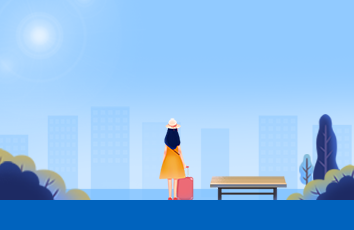今天天气好晴朗处处好风光,好天气好开始,又来和大家分享啦。下面给大家推荐Photoshop调出美女人物照片柔美的淡紫色,希望大家看完后也有个好心情,快快行动吧!
来源:PS联盟 作者:大眼仔~旭
本教程介绍淡紫色人物图片调色方法。虽然都是用常用的调色工具调色,重点是对色彩的把握,按照自己的思路调出好看的颜色才是最重要的。
原图
最终效果
1、打开原图素材,创建黑白调整图层,数值默认,确定后把图层混合模式改为“叠加”,不透明度改为:20%,效果如下图。
2、创建色彩平衡调整图层,对阴影、中间调、高光进行调整,参数及效果如下图。
3、新建一个图层,按Ctrl + Alt + Shift + E 盖印图层。然后创建照片滤镜调整图层,参数设置如下图。确定后把图层混合模式改为“色相”。
4、创建可选颜色调整图层,对红色进行调整,参数设置如下图。确定后把图层混合模式改为“滤色”,不透明度改为:30%,效果如下图。
5、把可选颜色调整图层复制一层,图层混合模式改为“正常”,不透明度改为:50%,加强一下对比,效果如下图。
6、创建曲线调整图层,先把RGB适当调亮,然后再对红、绿、蓝进行调整,参数及效果如下图。
7、新建一个图层,盖印图层。执行:滤镜 锐化 USM锐化,参数设置如下图。
最后调整一下人物细节,完成最终效果。